Leder du efter et personligt lagerplads til alle dine filer og mapper? Derefter pCloud er din ven.
pCloud er en personlig cloud-lagerplads, hvor du kan holde alle dine mapper, filer og andre dokumenter væk.
Hvad mere er, dens grænseflade er brugervenlig og viser dig, hvor alt er placeret, samt hvad hvert element gør. Plus, du kan få det på næsten enhver enhed og ethvert operativsystem som Windows (10, 8, 7, Vista og XP) eller få det som en mobilapp eller webudvidelse (dette er den nyeste funktion på pCloud).
Når du har installeret det på din computer eller enhed, opretter appen, der fungerer stort set som Google Drive, et godt sikret virtuelt drev, der udvider din lokale lagerplads.
Hver ændring, der foretages, reflekteres øjeblikkeligt på din computer eller enhed og synkroniserer dem, så du kan få adgang til alle foretagne opdateringer.
Nogle af de vigtigste opgaver, du kan udføre med pCloud, inkluderer:
- Deling af filer og mapper
Du får øjeblikkelig adgang til alle dine filer og kan nemt dele med alle (op til 150 gange), hvor som helst på tre måder:
- Del et link ved at oprette et link til filer eller mapper på din konto, og del linket. Dette fungerer, uanset om de har deres egne pCloud-konti eller ej. De kan se og downloade dine filer.
- Inviter andre til en mappe til samarbejde. Du kan kontrollere, hvem der kan redigere eller se filer på din pCloud-lagring.
- Upload links ved at give et link til dine mapper, hvor andre kan uploade deres indhold til.
- Øjeblikkelig filsynkronisering
Du kan synkronisere alle dine filer med det samme mellem din computer, telefon og tablet ved hjælp af pCloud Drive og derefter logge ind med de samme loginoplysninger på tværs af alle enheder. Hvis du allerede har det, synkroniseres alle ændringer, du foretager, på alle dine enheder, så du kan få adgang fra enhver enhed, hvor som helst og når som helst.
Bemærk: du har brug for appen på dine andre enheder for at få adgang til og synkronisere dine filer.
Du kan også tilmelde dig appen på din mobile enhed. Når du installerer og starter den, skal du enten bruge en eksisterende konto eller oprette en ny. Dette kommer med de fleste pCloud-funktioner og 10 GB lagerplads gratis! Du kan kun have en appinstallation pr. Enhed, der er knyttet til en enkelt konto, hvilket betyder, at du ikke kan bruge flere konti.
pCloud nøglefunktioner inkluderer:
- Deling af download- og uploadlink
- Filversionering
- Datagendannelse
- Upload dine filer og data eksternt, eller arbejd offline (ved at føje dine filer til Foretrukne - klik på stjernetegnet ved siden af dine filer, og du kan bruge alle filer, fotos, videoer eller lydbånd, mens du er offline).
- Se dokumenter, mens du er online
- Gendan filer ved hjælp af Rewind-funktionen
- Har en udvidelse til din harddisk
- Få detaljerede statistikker for dine delte links, inklusive antal downloads
- Gem 5 kopier af filer på forskellige servere, og du har mulighed for ekstra kryptering
- Automatiske uploads af fotos (inklusive kamerarulle)
- Opret sikkerhedskopier fra forskellige platforme såsom Dropbox, Facebook, Instagram, OneDrive og / eller Google Drive
Typer af tilgængelige pCloud-applikationer
Der findes tre typer applikationer:
- pCloud til Desktop
- pCloud til mobil
- pCloud til internettet
pCloud til Desktop
Dette kan bruges på ethvert operativsystem inklusive Windows. Det opretter et virtuelt drev, som du kan bruge den måde, du bruger din harddisk på, men ikke tager plads på din computer. Det sikrer dine data ved hjælp af pCloud Crypto - dette er en ny funktion, der kræver en Crypto-pas for at kryptere og dekryptere dine filer.
pCloud til mobil
Når du har installeret appen på din enhed, kan du bruge dens mobilfunktioner til at forhåndsvise, uploade, downloade eller dele filer på farten. Det pCloud automatisk upload funktionen sikkerhedskopierer også dine fotos og videoer fra din enhed til skyen.
pCloud til internettet
pClouds webplatform på my.pCloud.com giver dig mulighed for at forhåndsvise, uploade og downloade alle filer. Du kan dele dem med alle og gøre mere i enhver webbrowser.
Sådan får du pCloud til din computer
For at få pCloud på din computer er der hurtige, men enkle trin, du kan følge som beskrevet nedenfor:
- Gå til pCloud officielle hjemmeside

- Klik på øverst til højre Hent
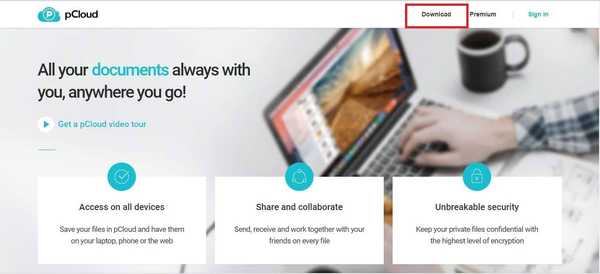
- Du vil se en række forskellige operativsystemer og enheder, som du kan installere appen til
- Klik på Windows
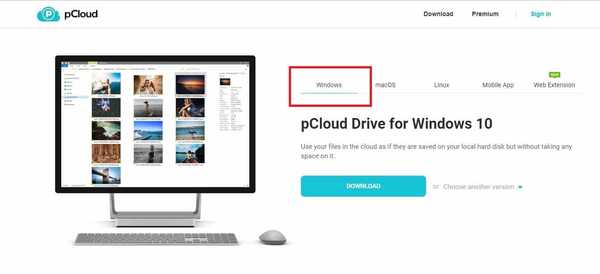
- Peg på 'Vælg en anden version', og vælg din version af Windows
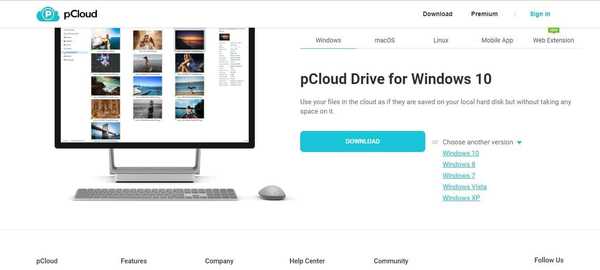
- Hvis du bruger Windows 10, skal du klikke på den
- Din download skal starte med det samme
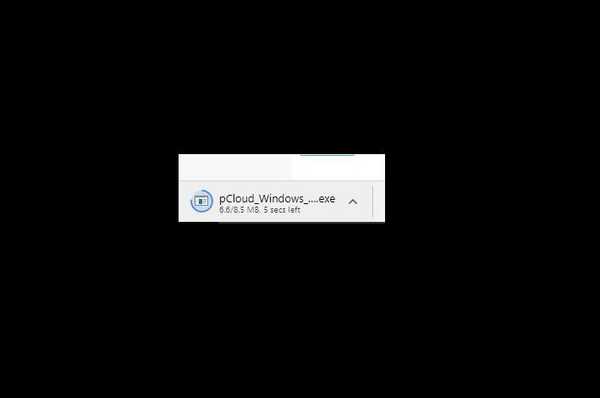
Sådan installeres pCloud på din computer
For at installere appen skal du tage følgende trin:
- Gå til den mappe, hvor pCloud-downloadet (.exe-filen) blev gemt
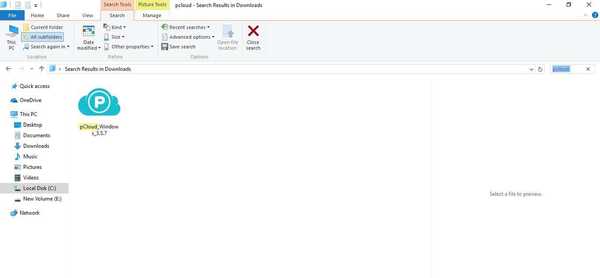
- Dobbeltklik på .exe-filen ELLER højreklik og vælg Åben
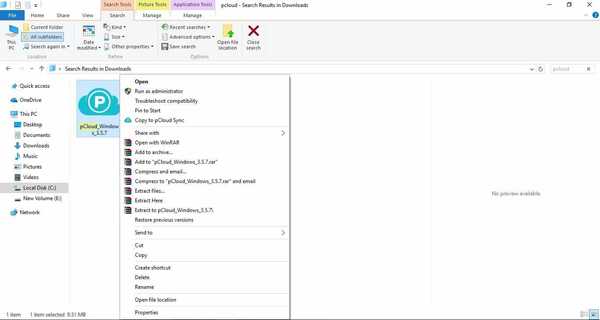
- Et opsætningsfelt vises
- Læs vilkårene, og marker derefter afkrydsningsfeltet til enig
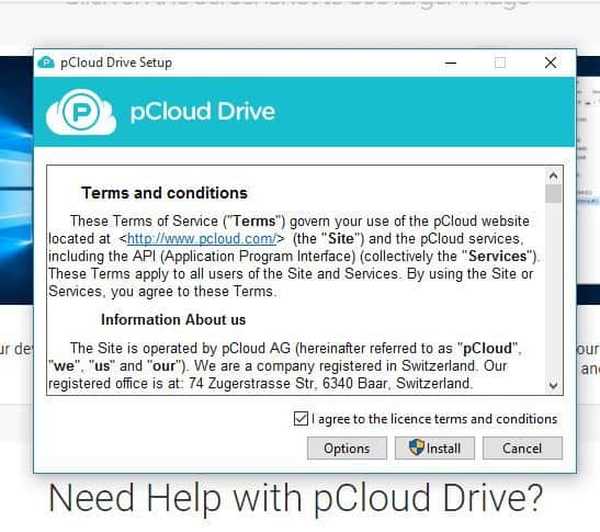
- Klik på Installere
- Windows spørger, om du vil fortsætte med installationen: Klik på Ja eller Tillad
- Opsætningen begynder at behandle din installationsanmodning
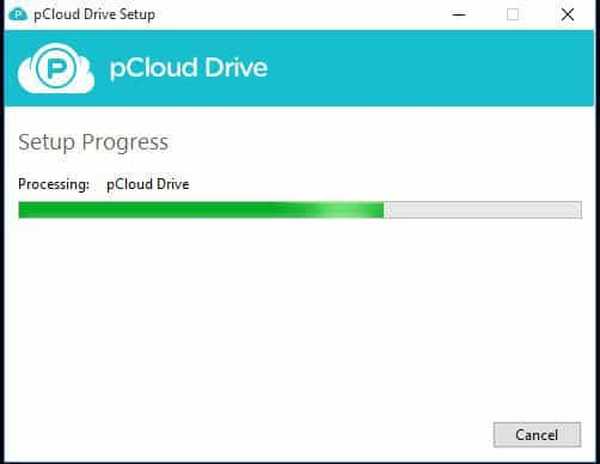
- En pop op vises, der spørger "Vil du installere denne enhedssoftware", klik Installere
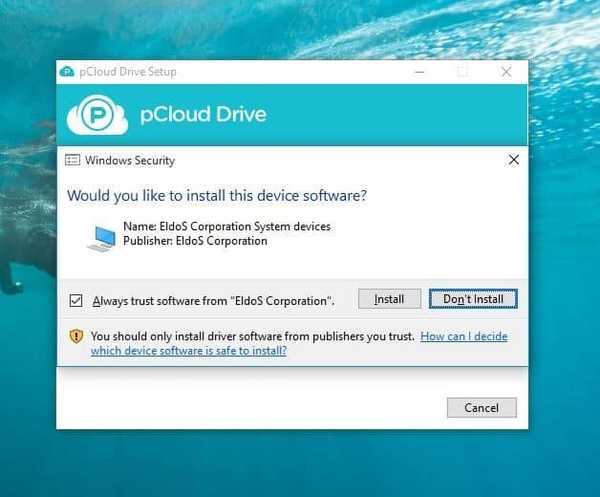
- Du modtager en bekræftelse på, at din opsætning var vellykket
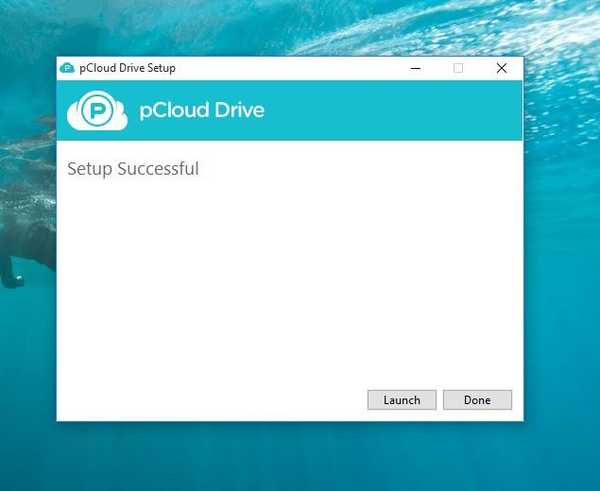
- Et lille blåt skyikon med bogstav P på den vises på din proceslinje. Det betyder, at appen er installeret og vises som et virtuelt drev på din computer
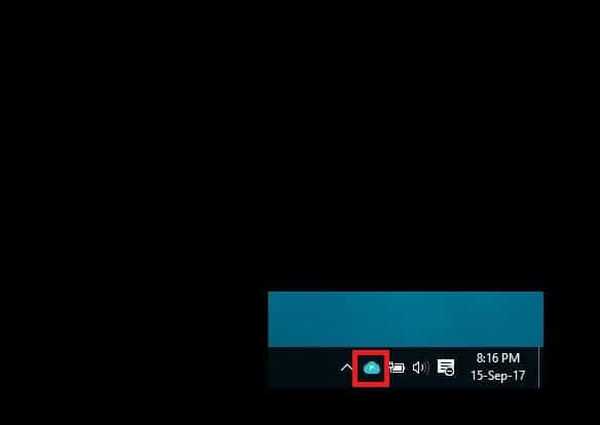
- Klik på Start
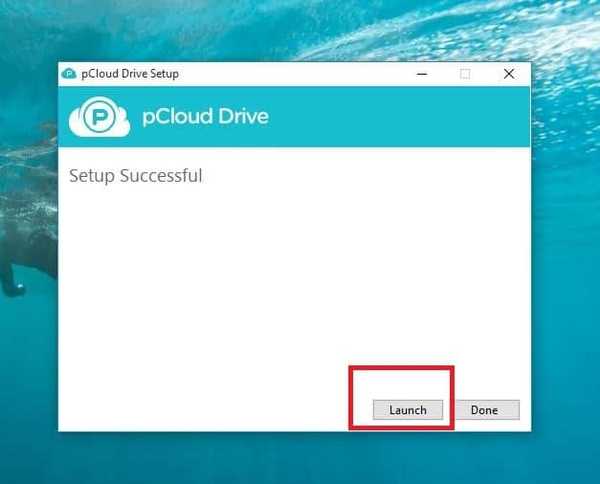
- Loginvinduet vises. Du kan Log ind med din eksisterende konto, eller opret en
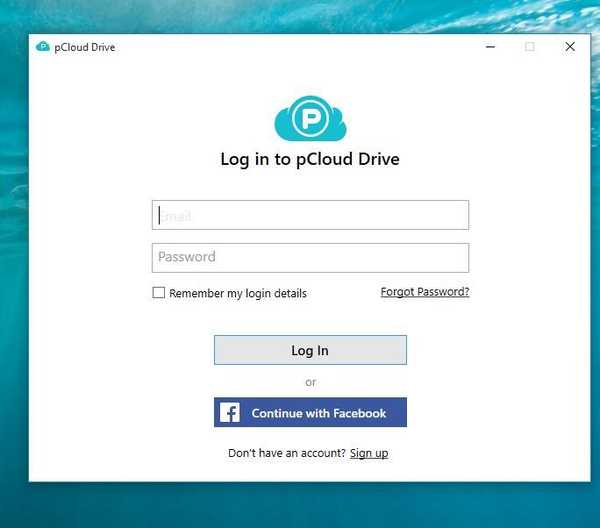
- Efter vellykket login vil pCloud sende en velkomstbesked.
Når opsætningen og installationen er afsluttet, og du er logget ind, kan du fortsætte med at gemme dine filer i pCloud.
pCloud fordele og ulemper
Fordele
- Nem sikkerhedskopiering af filer
- Garanteret sikkerhed / adgangskodebeskyttelse
- Brugervenlig grænseflade
- Let at navigere i File Manager
- Du kan oprette forbindelse ved hjælp af din Facebook-profil, hvis e-mail-adresserne matcher
- Nem deling (med avancerede funktioner)
- Indstil udløbsdato på delte filer / links
- Du kan spore antallet af linkdownloads
- Rewind-funktionen giver dig mulighed for at gendanne filer
- Leveres med 50 GB lagerplads til en gratis konto (har også premium-konti). Du kan få ekstra ledig plads, når din er opbrugt, ved at invitere andre brugere til at tilmelde sig pCloud. Hver registrering udvider din lagerplads med 1 GB, når enten brugeren har uploadet 1 GB til pCloud eller har logget ind fra en enhed eller et virtuelt filsystem. Du kan også sikkerhedskopiere dine dokumenter til pCloud og få ekstra ledig plads.
- Leveres med gratis version inden opgradering til betalte eller premium versioner
Ulemper
- For brugere på den gratis version slettes konti efter 12 måneders inaktivitet, sletning af filer (og konto) permanent helt
- Nogle brugere har bemærket, at appen konstant trækker noget processor tid efter et stykke tid
- Brugere i den gratis version kan kun gendanne slettede filer inden for de første 24 timer efter sletning, selvom de gemmes i papirkurven i 15 dage. En opgradering til Premium-version er påkrævet for at gendanne disse filer og andre filer slettet for mere end 24 timer siden.
Har du prøvet pCloud, eller bruger du det? Del din oplevelse med os i kommentarfeltet.
RELATEREDE HISTORIER, DER SKAL KONTROLLERES:
- Xbox One gengiver spil fra skyen for at reducere behovet for lagerplads
- MEGA Privacy bringer 50 GB gratis cloud-lagerplads til Windows 10
- PatchCleaner hjælper dig med at frigøre lagerplads og slippe af med uønskede filer
- Windows-software
 Friendoffriends
Friendoffriends



